Cadence系统环境与基本操作

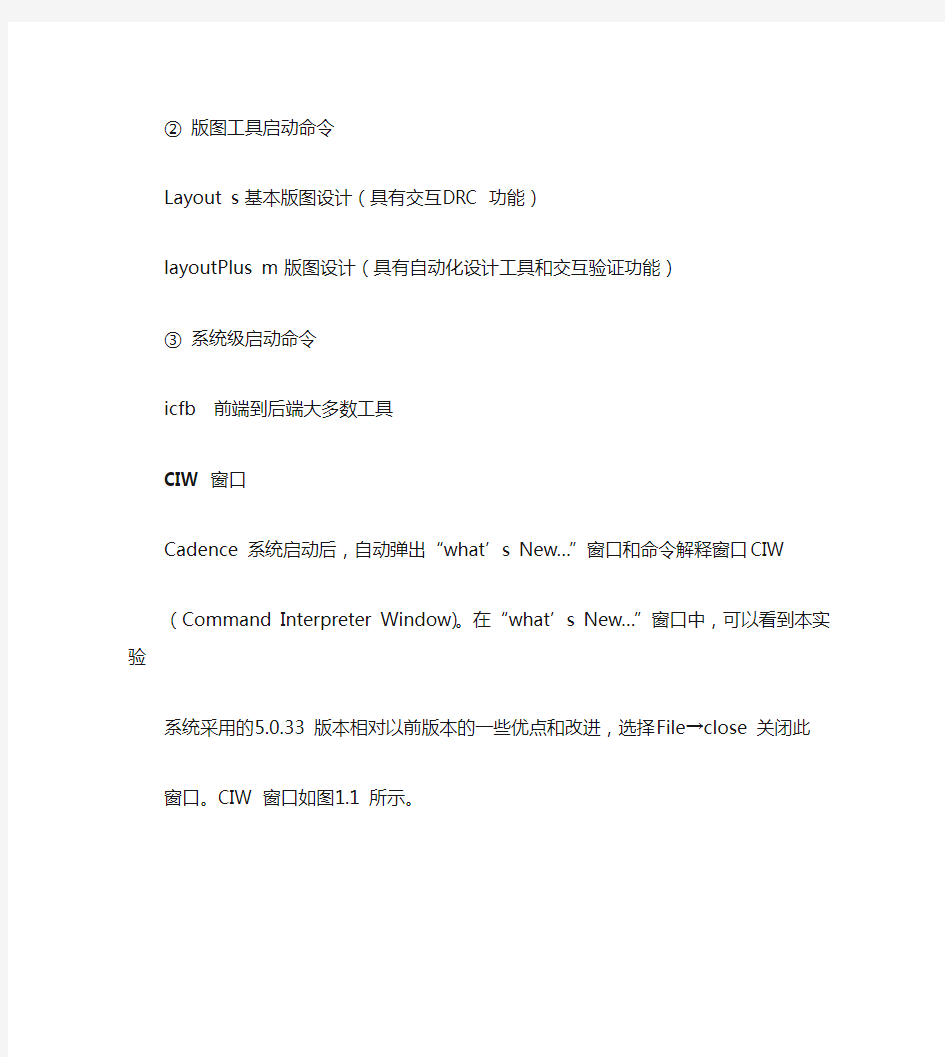
Cadence 系统环境与基本操作
1. 实验目的
熟悉Cadence 系统环境
了解CIW 窗口的功能
掌握基本操作方法
2. 实验原理
系统启动
Cadence 系统包含有许多工具(或模块),不同工具在启动时所需的License不同,故而启动方法各异。一般情况下涉及到的启动方式主要有以下几种,本实验系统可用的有icms、icfb等。
①前端启动命令:
icms s 前端模拟、混合、微波设计
icca xl 前端设计加布局规划
②版图工具启动命令
Layout s 基本版图设计(具有交互DRC 功能)
layoutPlus m 版图设计(具有自动化设计工具和交互验证功能)
③系统级启动命令
icfb 前端到后端大多数工具
CIW 窗口
Cadence 系统启动后,自动弹出“what’s New…”窗口和命令解释窗口CIW (Command Interpreter Window)。在“what’s New…”窗口中,可以看到本实验
系统采用的5.0.33 版本相对以前版本的一些优点和改进,选择File→close 关闭此
窗口。CIW 窗口如图1.1 所示。
图1.1 CIW 窗口
CIW 窗口按功能可分为主菜单、信息窗口以及命令行。窗口顶部为主菜单,底部为命令行,中间部分为信息窗口。Cadence 系统运行过程中,在信息窗口会给出一些系统信息(如出错信息,程序运行情况等),故而CIW 窗口具有实时监控功能。在命令行中通过输入由SKILL 语言编写的某些特定命令,可用于辅助设计。主菜单栏有File、Tool、Options、Technology File 等选项(不同模块下内容不同),以下
为一些常用菜单:
2.2.1 File 菜单
File 菜单下,主要的菜单项有New、Open、Exit 等。Library(库)的地位相当于文件夹,它用来存放一整个设计的所有数据,其中包括单元(cell)以及单
元(cell)中的多种视图(view)。Cell(单元)可以是一个简单的单元,像一个
与非门,也可以是比较复杂的单元(由symbol 搭建而成)。View 则包含多种类型,常用的有schematic、symbol、layout、extracted 等,各自代表的意思在以后
实验中将会提到。
New 菜单项的子菜单下有Library 和Cellview 两项。Library 项打开New Library 窗口,如图1.2 所示;Cellview 项打开Create New File 窗口,如图1.3 所示,在以下的实验中将有具体介绍。
图1.2 New Library 窗口图1.3 Create New File Library 窗口分为Library 和Technology File 两部分。Library 部分有Name 和Directory 两项,分别对应要建立的Library 名称和路径,Library 名称可以自定义。一般Technology 部分选择Don’t need a techfile 选项。如果在库中要创立掩模版或
其它的物理数据(即要建立除了schematic 外的一些view),则须选择Compile a new techfile(建立新的工艺文件)或Attach to an existing techfile(使用原有的工
艺文件)。
Create New File 窗口:在Library Name 中选择存放新文件的库,在Cell Name 中输入名称,然后在Tool 选项中选择Composer-Schematic,在View Name 中就
会自动填上相应的View Name 为schematic。在Tool 工具中还有很多别的工具,
常用的有Composer-symbol、virtuoso-layout 等,分别建立的是symbol、layout
的视图(view)。在Library path file 中,是系统自建的library path file 文件的路
径及名称(保存相关库的名称及路径),一般不需要改动。
Open 菜单项打开相应的Open File 窗口,如图1.4 所示。在Library Name 中
选择库名,在Cell Names 中选择需要打开的单元名,在View Name 中选择视图。点击Browse 按钮,可以进行Library、Cell、View 的选择。Mode 项可以选择打
开方式为可编辑状态或者只读状态。
Exit 菜单项退出CIW 窗口。在CIW 窗口中,点击右上角的关闭图标“×”
可以关闭CIW 窗口,但是速度较慢;在命令行中输入“exit”,然后按键Return (即回车键Enter),可以较快地退出CIW 窗口。
图1.4 Open File 窗口图1.5 Library Manager 窗口2.2.2 Tool 菜单
在Tools 菜单下,主要的菜单项有Library Manager、Library Path Editor 等。Library Manager 项打开的是库文件管理器(Library Manager)窗口,如图1.5 所示。在窗口的各部分中,分别显示的是Library、Category、Cell、View 相应的内容。双击需要打开的view 名(或同时按住鼠标左右键从弹出菜单中选择Open 项)即可以打开相应的文件。同样在library manager 中也可以建立library 和cell。具体方法是点击file,在下拉菜单中选择library 或cell 即可。
2.2.3 Technology File
工艺技术文件包含了设计必需的很多信息,尤其对版图设计很重要。它包含版层的定义,符号化器件定义,几何、物理、电学设计规则,以及一些针对特定Cadence 工具的规则定义,如自动布局布线的规则,版图转换成GDSII 时所使用层号的定义等。在版图设计的具体实验内容中再加以说明。
3 实验内容
3.1运行Cadence 系统
电路图编辑工具Composer(Schematic)
数字电路仿真工具Verilog-xl
模拟电路工具Analog Artist
版图设计工具Virtuoso Layout Editor
①linux 系统启动后,在桌面点击鼠标右键(RMB),使用鼠标左键(LMB)点击选择New Terminal,打开终端Terminal 窗口。
3.2.1 电路原理图设计工具-Schematic Editor
①启动Schematic Editor 后,在命令解释窗口CIW 中,依次选择File→New
→Library,打开New Library 窗口。
②在New Library 窗口中,Name 栏输入库文件名mylib(可以自定义),右
侧工艺文件(Technology File)栏中,选择最下方的Don’t need a techfile,
如图1.7 所示。设置完成后,点击窗口左上角的OK。
③在CIW 中,选择file→new→cellview,打开Create New File 窗口,如图
1.8 所示。
图1.7 New Library 窗口图1.8 Create New File 窗口
④在Create New File 窗口中,Library Name 选取为mylib(与刚才定义一致)
以下为进入不同模块时的启动方法。
3.1.1 启动电路原理图设计工具-Schematic Editor
如上,图1.8中Cell Name 设置为nand2,View Name 选取为Schematic,Tool 栏选取为Composer-Schematic,点击OK,弹出Schematic Editing 的空白窗口,如图1.9 所示,用于创建nand2 电路原理图。
图1.9 Schematic Editing 窗口
⑤浏览Schematic Editing 窗口,最顶部窗口栏显示为:Virtuoso Schematic Editing:mylib nand2,显示当前编辑的电路名称。
⑥顶部第二行状态栏(Status Bar)以红色显示x 与y 的坐标,在编辑中,常
常需要位置的准确量度,坐标精度为0.1um。
⑦顶部第三行以红色显示菜单栏(Menu),从左到右为:Tools(工具)、Edit (编辑)、Options(选择)等。
⑧窗口左侧为常用命令的快捷方式图标栏(Icon Bar),从上到下为:检查(Check)、存档(Save)、Delete(删除)等。
⑨选择菜单栏命令或者点击快捷图标,又或按盲键都可实现对电路原理图的编辑。
⑩不存档,关闭所有窗口。
进入层次总结为:
Library Manager →new→Library→new cell
Cell view→Virtuoso Schematic
3.1.2 启动Verilog-XL
inux 系统启动后,在桌面点击鼠标右键(RMB),使用鼠标左键(LMB)点击选择New Terminal,打开终端Terminal 窗口。
①verilog –c –v sourcefilename
verilog –v –s +gui sourcefilename
②Library Manager →new→Library→new cell
Cell view→Virtuoso Schematic→simulate
3.1.3 启动版图设计工具-Layout Editor
法一:
①License 启动后,在Terminal 窗口中,输入如下命令:
cd ~/目录
按回车键Enter。
②在同一Terminal 窗口中,接着输入如下命令:
layoutPlus &
按回车键Enter,弹出CIW 窗口和“what’s New…”窗口。
③在弹出的“what’s New…”窗口中,选择File→close 关闭此窗口。
图1.10 Layout Editor 窗口 图1.11 LSW 窗口 点击OK ,打开design 的空白窗口以及LSW 窗口,分别如图1.10 与1.11 所示。
④浏览 nmos 版图设计窗口,最顶部显示为:Virtuoso Layout Editing :design nmos layout ,显示当前编辑的版图名称。
顶部第二行状态栏(Status Bar )以红色显示x 与y 的坐标,在编辑中,常 常需要位置的准确量度,坐标精度为0.1um 。
顶部第三行以红色显示菜单栏(Menu ),从左到右为:Tools (工具)、Edit (编辑)、Route (布线)等。
⑤ 窗口左侧为常用命令的快捷方式图标栏(Icon Bar ),从上到下为:检查并 存档(Check and Save )、Delete (删除)、ruler (标尺)等。
⑥ 选择菜单栏命令或者点击快捷图标,又或按盲键都可实现对版图的编辑, lab7 将设计nmos 管版图。
⑦ LSW 窗口直接关系到版图的设计,从lab6 开始,以后的实验中将经常使 用LSW ,此处从略。
⑧ 不存档,关闭所有窗口。
进入层次总结为:
Library Manager →new →Library →new cell
Cell view →Virtuoso Layout Editor
3.1.4 启动Verilog-XL
Library Manager →new →Library →new cell
Cell view →Virtuoso Schematic →analog environment
cadence入门教程_修改版
Introduction to Cadence Customer IC Design Environment 熊三星徐太龙编写 安徽大学电子信息工程学院微电子学系
目录 1. Linux 常用命令 (3) 2. 软件的启动 (5) 3. 建立工程 (7) 4. 画原理图 (9) 5. 原理图仿真 (17) 6. 生成symbol (25) 7. 版图 (30) 8. DRC检查 (50) 9. LVS检查 (54) 10. PEX参数提取 (58) 11. 后仿真 (61)
1.Linux 常用命令 目前,电子设计自动化(Electronic Design Automation, EDA)工具多数都基于Linux操作系统,因此在学习使用EDA之前,有必要掌握一些Linux操作系统的基本命令。 1.mkdir mkdir命令让用户在有写权限的文件夹(目录)下建立一个或多个文件夹(目录)。其基本格式如下: mkdir dirname1 dirname2 ... (dirname 为文件夹或者目录的名字) 2.cd cd命令让用户进入一个有权限的文件夹(目录)。其基本格式如下: cd Filename (Filename为文件夹或者目录的名字) cd .. (.. 表示上一层文件夹或者目录) 3.ls ls命令用以显示一个文件夹(目录)中包含的文件夹(目录)或者文件。其基本格式如下: ls Filename (Filename为文件夹或者目录的名字) 如果ls命令后没有跟文件夹(目录)名字,显示当前文件夹(目录)的内容。 ls 命令可以带一些参数,给予用户更多相关的信息: -a : 在UNIX/Linux中若一个文件夹(目录)或文件名字的第一个字元为"." ,该文件为隐藏文件,使用ls 将不会显示出这个文件夹(目录)或文件的名字。如cshell 的初始化文件.cshrc,如果我们要察看这类文件,则必须加上参数-a。格式如下:ls –a Filename -l : 这个参数代表使用ls 的长(long)格式,可以显示更多的信息,如文件存取权,文件拥有者(owner),文件大小,文件更新日期,或者文件链接到的文件、文件夹。 4.cp cp命令用于文件夹(目录)或文件的复制。其基本格式如下: cp source target 将名为source的文件复制一份为名为target的文件。如果target 文件不存在,则产生文件名为target 的文件,如果target 文件存在,缺省时自动覆盖该文件。 cp file1 file2…dir 将文件file1 file2 ... 都以相同的文件名复制一份放到目录dir 里面。
实验1熟悉matlab环境和基本操作
实验1 熟悉Matlb环境及基本操作 实验目的: 1.熟悉Matlab环境,掌握Matlab的主要窗口及功能; 2.学会Matlab的帮助使用; 3.掌握向量、矩阵的定义、生成方法和基本运算; 4.掌握Matlab的基本符号运算; 5.掌握Matlab中的二维图形的绘制和控制。 实验内容: 1.启动Matlab,说明主窗口、命令窗口、当前目录窗口、工作空间窗口、历史窗口、图形窗口、M文件编辑器窗口的功能。 2.实例操作Matlab的帮助使用。 3.实例操作向量、矩阵的定义、生成方法和基本运算。 4.实例操作Matlab的基本符号运算。 5.实例操作Matlab中的二维图形绘制和控制。 实验仪器与软件: 1.CPU主频在2GHz以上,内存在512Mb以上的PC; 2.Matlab 7及以上版本。 实验讲评: 实验成绩: 评阅教师: 年月日
实验1 熟悉Matlab环境及基本操作 一、Matlab环境及主要窗口的功能 运行Matlab安装目录下的matlab.exe文件可启动Matlab环境,其默认布局如下图: 其中, 1.主窗口的功能是:主窗口不能进行任何计算任务操作,只用来进行一些整体的环境参数设置,它主要对6个下拉菜单的各项和10个按钮逐一解脱。 2.命令窗口的功能是:对MATLAB搜索路径中的每一个M文件的注释区的第一行进行扫描,一旦发现此行中含有所查询的字符串,则将该函数名及第一行注释全部显示在屏幕上。 3. 历史窗口的功能是:历史窗口显示命令窗口中的所有执行过的命令,一方面可以查看曾经执行过的命令,另一方面也可以重复利用原来输入的命令行,可以从命令窗口中直接通过双击某个命令行来执行该命令,
cadence入门教程
本文介绍cadence软件的入门学习,原理图的创建、仿真,画版图和后仿真等一全套过程,本教程适合与初学着,讲到尽量的详细和简单,按照给出的步骤可以完全的从头到尾走一遍,本教程一最简单的反相器为例。 打开终端,进入文件夹目录,输入icfb&启动软件,主要中间有个空格。 启动后出现下图: 点击Tools的Library Manager,出现如下: 上面显示的是文件管理窗口,可以看到文件存放的结构,其中Library就是文件夹,Cell就是一个单元,View就是Cell的不同表现形式,比如一个mos管是一个Cell,但是mos管有原理图模型,有版图模型,有hspice参数模型,有spectre参数模型等,这就列举了Cell的4个View。他们之间是树状的关系,即,Library里面有多个Cell,一个Cell里面有多个View。应该保持一个好习惯就是每个工程都应该建立一个Library,Cell和View之间的管理将在后面介绍。
现在建立工程,新建一个Library,如下左图,出现的对话框如下有图: 在上右图中选择合适的目录,并敲入名字,这里取的是inv,这就是新建的文件夹的名字,以后的各种文件都在这个文件夹下。OK后出现下面对话框 这个对话框是选择是否链接techfile,如果只是原理图仿真而不用画版图,就选择Dont need a techfile,这里我们要画版图,而且有工艺库,选择Attach to an existing techfile,OK 后出现下面对话框:
在technology Library选择tsmc18rf,我们使用的是这个工艺库。Inv的文件夹就建好了,在Library Manager就有它了,如下图: 文件夹建好了后,我们要建立原理图,在inv的Library里面新建Cell如下:
实验一 MATLAB基本操作及运算
实验一 MATLAB 基本操作及运算 一、 实验目的 二、 实验的设备及条件 三、 实验内容 1、 建立以下标量: 1) a=3 2) ,(j 为虚数单位) 3) c=3/2πj e 2、 建立以下向量: 1) Vb= 2.71382882????????-???? 2) Vc=[4 3.8 … -3.8 -4 ] (向量中的数值从4到-4,步长为-0.2) 3、 建立以下矩阵: 1) 3 333Ma ????=?????? Ma 为一个7×7的矩阵,其元素全为3. 2) 11191212921020100Mb ??????=??????
Mb 为一个10×10的矩阵. 3) 114525173238Mc ????=?????? 4、 使用题1中的变量计算下列等式的x,y,z 的值: 1) ((15)/6)111a x e --=+ 2) 2x π= 3) 3ln([()()]sin(/3))x b c b c a π=+-R ,其中R 表示复数实部。 5、 求解函数值22/(2.25)ct y e -=,其中c 取值见题1,t 的取值范围为题2中行 向量Vc 。 6、 使用题1和题3中所产生的标量和矩阵计算等式 1()()T Mx a Mc Mc Mc -=?? 其中*为矩阵所对应行列式的值,参考det 。 7、 函数的使用和矩阵的访问。 1) 计算矩阵Mb 每一列的和,结果应为行向量形式。 2) 计算整个矩阵Mb 的平均值。 3) 用向量[1 1…1] 替换Mb 的最上一行的值 4) 将矩阵Mb 的第2~5行,第3到9列的元素所构成的矩阵赋值给矩阵SubMb 。 5) 删除矩阵Mb 的第一行; 6) 使用函数rand 产生一个1×10的向量r ,并将r 中值小于0.5的元素设置为0。 8、 已知CellA (1, 1)=‘中国’,CellA (1,2)=‘北京’,CellA (2,1)是一个3乘3的单位阵,CellA (2, 2)=[1 2 3],试用MATLAB 创建一个2×2的细胞数组CellA 。 9、 已知结构数组student 中信息包含有姓名,学号,性别,年龄和班级,试用MATLAB 创建相应的结构数组student 。该数组包含有从自己学号开始连续5个同学的信息(如果学号在你后面的同学不足5个则往前排序),创建完成后查看自己的信息。
实验一 Matlab基本操作(2016)
实验一 MATLAB 基本操作 一、实验目的 1. 学习和掌握MA TLAB 的基本操作方法 2. 掌握命令窗口的使用 3. 熟悉MATLAB 的数据表示、基本运算 二、实验内容和要求 1. 实验内容 1) 练习MATLAB7.0或以上版本 2) 练习矩阵运算与数组运算 2. 实验要求 1) 每位学生独立完成,交实验报告 2) 禁止玩游戏! 三、实验主要软件平台 装有MATLAB7.0或以上的PC 机一台 四、实验方法、步骤及结果测试 1. 实验方法:上机练习。 2. 实验步骤: 1) 开启PC ,进入MA TLAB 。 2) 使用帮助命令,查找sqrt 函数的使用方法 答: help sqrt 3) 矩阵、数组运算 a) 已知 ??????????=987654321A ,???? ??????=963852741B ,求)2()(A B B A -?+ 答: A=[1, 2, 3; 4, 5, 6; 7, 8, 9]; B=[1, 4, 7; 2, 5, 8; 3, 6, 9]; (A+B)*(2*B-A) b) 已知?? ????-=33.1x ,??????=π24y ,求T xy ,y x T c) 已知??????????=987654321A ,???? ??????=300020001B ,求A/B, A\B. d) 已知???? ??????=987654321A ,求:(1) A 中第三列前两个元素;(2) A 中所有第二行元素;(3) A 中四个角上的元素;(4) 交换A 的第1、3列。(5) 交换A 的第1、2行。(6) 删除A 的第3列。
e) 已知[]321=x ,[]654=y ,求:y x *.,y x /.,y x \.,y x .^, 2.^x ,x .^2。 f) 给出x=1,2,…,7时,x x sin 的值。 3)常用的数学函数 a )随机产生一个3x3的矩阵A ,求:(1) A 每一行的最大、最小值,以及最大、最小值所在的列;(2) A 每一列的最大、最小值,以及最大、最小值所在的行;(3) 整个矩阵的最大、最小值;(4) 每行元素之和;(5) 每列元素之和;(6) 每行元素之积;(7) 每列元素之积。 b) 随机产生两个10个元素的向量x ,y 。(1) 求x 的平均值、标准方差。(2) 求x ,y 的相关系数。(3)对x 排序,并记录排序后元素在原向量中的位置。 4) 字符串操作函数 建立一个字符串向量(如‘ABc123d4e56Fg9’),然后对该向量做如下处理: (1) 取第1~5个字符组成的子字符串。 (2) 将字符串倒过来重新排列。 (3) 将字符串中的小写字母变成相应的大写字母,其余字符不变。 (4) 统计字符串中小写字母的个数。
cadence入门教程
Cadence 系列软件从schematic到layout入门 一.客户端软件使用及icfb启动 要使用工作站上的软件,我们必须在PC中使用xwinpro等工具连接到工作站上。从开始菜单中,运行xwinpro的xSettings,按照下图设置: 点击上图的Settings在出现的窗口中按如下设置(connect host选择为192.168.1.137):
设置完后,从开始菜单中运行xwinpro的xsessions,应该就可以进入登陆界面,用户名为user1,密码为root。 二、Schematic Cadence系列软件包含了电路图工具Schematic,晶体管级电路仿真工具Spectre,以及版图工具Virtuoso等。一般来说,我们先用Schematic画好电路原理图然后进行仿真,最后用Virtuoso手动画版图或者直接进行版图综合,最后对版图进行L VS,DRC等验证。 在登陆进工作站后,点击鼠标右键,选择tools——>terminal,在弹出的terminal窗口中敲入命令icfb&就可以启动cadence了。 图1 icfb的主界面 我们以建立一个反相器电路为例子: 在icfb中,任何一个电路,不论是已经存在的可以引用的库,还是用户新建立的一个电路,都是一个library. 一个library一般有若干个Cell(单元电路),每个cell有若干个
schematic(电路原理)和若干个layout(版图)。所以,我们要做的第一步,就是先创建一个自己的“库”,File菜单->new->library 图2 新建一个库的界面 从这个新建一个library的界面,我们必须输入新建立的库的名称,并且选择好这个库应该存放的目录,然后注意看右边的三个选项,关于新建立的库是否需要链接到Technology File 的问题。首先,这个Technology File一般是指工艺库,由Foundry提供。如果最终做的电路是需要画出Layout(版图)的,就必须要有工艺库,如果不需要画Layout,那就可以不需要工艺库。由于我们需要演示这一步,所以就选择Attach to an existing techfile。(也可以在建立之后,再Attach to an existing techfile)。 输入name: testinv, (大家在做的时候自己起一个名字)。 现在,我们就已经建立好了一个新的“库”,为了给这个库增加schematic(电路图)和Layout(版图)我们就必须对这个库进行“管理”,从icfb的主菜单(图1)中的Tools菜单->Library Manager.
MATLAB环境熟悉及基本操作
实验一 MA TLAB 环境熟悉及基本操作 1. 命令窗口运行入门 1-1 求2 ))39(212(2 -*+的算术运算结果 1-2 简单矩阵A 的生成 1-3 绘制图形比较函数曲线5432x x x x 、、、,要求(一)四个曲线在一个图形文件窗口(二) 子图 2. 命令窗口常用的基本操作 1-4 若用户想计算51) 2sin(21+=πy ,51) 2cos(22+=πy 的值 1-5 变量的保存:save 和load 命令,将已生成的变量保存,名为×××,存入目录C :\my_dir 3. 系统的在线帮助 1-6 help sqrt/help syntax/help (回车) 1-7 lookfor line(查找与直线、线性问题有关的函数) 1-8 help 菜单 实验二 数组(矩阵)及其运算 2-1 用户不能清除的固定变量ans 、eps 、pi 、i 、j 、NaN 、Inf 等 如>>eps Ans=2.2204e-016 2-2 矩阵的创建 (1)>>a=[1 2 3;4 5 6;7 8 9] >>a=[1:2;4:6;7:9]; a1=1:6 (2)利用MA TLAB 内部函数产生矩阵 >>b=eye(3) >>c=ones(2,5) >>d=zeros(3,2) >>e=linspace(-3,6,10) %注意三个参数的含义 >>f=logspace(1,6,5) %注意三个参数的含义 >>R=rand(1,6) (3) 访问元素 >>aa=a(1,2)+a(2,3) >>bb=a(4)+a(8) >>a(end-2:end,2) %在下标中可以直接用end 表示这一维的最后一个元素 (4) 矩阵操作 >>A=[1,2,3;4,5,6;7,8,9] >>B=diag(A) >>C=diag(B) >>D=rot90(A) >>E=reshape(D,1,9) %注意这三个参数的含义 2-3 矩阵运算 (1)算术运算 + - * / \ ^ ‘
实验1 MATLAB集成环境使用
实验四浸出制剂的制备 实验一 MATLAB集成环境使用实验目的: 1.熟悉MATLAB的基本环境 2.掌握MATLAB的基本命令 3.掌握简单线性方程组的求解 4.掌握MATLAB的行编辑和页面编辑 实验内容与要求 1.观察MATLAB 的基本环境,熟悉菜单和工具栏 2.MATLAB基本命令的使用 a.运行demos, 观看演示程序 b.工作空间管理命令: who , whos , clear , which , quit ,exit workspace c.路径编辑命令: path, cd ,addpath rmpath d.显示格式命令: type wall.m , more on , type coneball.m , more off ,type coneball.m e.窗口清理命令: coneball2 clc cla clf close f. 操作系统命令: copyfile pwd dir delete mkdir g. 联机帮助命令:help help . helpwin lookfor zoom which rguizoom help rguizoom what ver signal 3.简单线性方程组的求解 以学号 208040401 为例 A=[ 2 0 8 0 4 0 4 0 1] b=[ 208 40 401] x==A\b 4.行编辑与页面编辑 a.键入magic(4) 使用,调出该命令,并改变为magic(6)执行. b.执行coneball命令 edit命令, 打开coneball.m文件 改变文件中的半径和高, 存盘后,重新执行该命令,比较前后的不同. 页脚内容1
MATLAB的实验环境及基本命令
实验一 MATLAB 的实验环境及基本命令 一实验目的: 1. 学习了解MATLAB 勺实验环境 2. 在MATLA 系统命令窗口练习有关 MATLAB^令的使用。 二实验步骤 1. 学习了解MATLAB 勺实验环境: 在 Windows 桌面上,用 mouse 双击MATLAB!标,即可进入 MATLA 啲默认界面: 图1-1 MATLAB 系统命令窗口 MATLAB 勺默认界面由三部分组成: ① Comma nd Win dows 命令窗口 ② Comma nd History 历史窗口 ③ Workspace 工作空间 2. 练习MATLA 療统命令的使用。 ①表达式 MATLAB 勺表达式由变量、数值、函数及操作符构成。实验前应掌握有关变量、数值、函数及操作 符的有关内容及使用方法。 三实验内容 练习1-1 :计算下列表达式: 要求计算完毕后,键入相应的变量名,查看并记录变量的值。 a=(1+{10)/2 b=|3+5| c=sin(e±) d = 250 /sin ( ’) 实验过程及结果:a=(1+sqrt(10))/2 a =2.0811 b= abs(3+5*i) b =5.8310 c= si n(exp(-2.3)) c=0.1001 d=250/s in (pi/6) d=500.0000 ②.向量运算:n 维向量是由n 个成员组成的行或列数组。在 MATLA 中,由分号分隔的方括号中的元 素产生一个列向量;由逗号或空号分隔的方括号中的元素产生一个列向量;同维的向量可进行加减运 算,乘法须遵守特殊的原则。 练习1-2 已知:X=[2 ; -4 ; 8] 求:Y=R ; P=5*R; E=X* Y ; S=X * Y 实验过程及结果:R=[tan(pi/4),sqrt(9),-5] R=1.0000 3.0000 - Y=R' Y=1.0000 P=5*R P =5.0000 15.0000 -25.0000 R=1.0000 3.0000 -5.0000
Matlab figure 基本操作
Matlab figure基本操作 set(gcf,'Position',[300 300 700 220]); %调整Figure位置和大小。前两个为离屏幕左下角的X,Y距离,后两个值为Figure窗口的宽和高 set(gca,'Position',[.05 .1 .9 .8]); %调整绘图范围(比例关系)。0.05+0.9为横向比例,最大为1;0.1+0.8为纵向比例。0.05和0.1为距离Figure左下角的X,Y距离 figure_FontSize=12; set(gca,'FontSize',figure_FontSize,'FontName','Arial'); xlabel('Distance (m)','FontSize',figure_FontSize,'fontweight','b','FontName','Arial'); ylabel('Thickness (m)','FontSize',figure_FontSize,'fontweight','b','FontName','Arial'); box off; %关闭上和右侧刻度线 grid on; %添加网格线 xkd=[10 20 30]; %定义坐标刻度数量 ykd=[100 200 300]; xkd_label=[1 3 5]; %更改刻度 ykd_label=[100 200 300]; set(gca,'xtick',xkd); set(gca,'xticklabel',xkd_label); set(gca,'ytick',ykd); set(gca,'yticklabel',ykd_label); set(gca,'xscale','log'); %改为对数坐标
Cadence 快速入门教程
Cadence SPB15.7 快速入门视频教程目录 第1讲课程介绍,学习方法,了解CADENCE软件 第2讲创建工程,创建元件库 第3讲分裂元件的制作方法 区别(Ctrl+B、Ctrl+N切换Part) 点击View,点击Package可以显示所有的元件Part 1、homogeneous 和heterogeneous 2、创建homogeneous类型元件 3、创建heterogeneous类型元件 第4讲正确使用heterogeneous类型的元件 增加packeg属性。点击Option,选择Part Properties,选择new,增加属性。用于在原理图中确定同一块的元件。 1、可能出现的错误 2、出现错误的原因 3、正确的处理方法 第5讲加入元件库,放置元件 1、如何在原理图中加入元件库 2、如何删除元件库 3、如何在元件库中搜索元件 4、放置元件 5、放置电源和地 第6讲同一个页面内建立电气互连(设置索引编号,Tools里面,Annotate来设置) 1、放置wire,90度转角,任意转角(画线时按住Shift) 2、wire的连接方式 3、十字交叉wire加入连接点方法,删除连接点方法(快捷键J) 4、放置net alias方法(快捷键n) 5、没有任何电气连接管脚处理方法(工具栏Place no Conection) 6、建立电气连接的注意事项 第7讲总线的使用方法 1、放置总线(快捷键B) 2、放置任意转角的总线(按住Shift键) 3、总线命名规则(LED[0:31],不能数字结尾) 4、把信号连接到总线(工具栏Place Bus entry 或者E) 5、重复放置与总线连接的信号线(按住Ctrl向下拖) 6、总线使用中的注意事项 7、在不同页面之间建立电气连接(工具栏Place off-page connector) 第8讲browse命令的使用技巧(选中dsn文件,选择Edit中的browse) 1、浏览所有parts,使用技巧(浏览元件<编号,值,库中的名字,库的来源>,双击元件可在原理图上找到元件) 2、浏览所有nets,使用技巧(浏览网络) 3、浏览所有offpage connector,使用技巧(页面间的连接网络,一般一个网络至少会在两个页面中出现) 4、浏览所有DRC makers,使用技巧(DRC检测)
实验一 Matlab基本操作及运算
实验一Matlab基本操作及运算 一、实验目的: 1.熟悉MATLAB基本操作 2.掌握矩阵、变量、表达式的各种基本运算 二、实验基本知识: 1.熟悉MATLAB环境 熟悉MATLAB桌面和命令窗口、命令历史窗口、帮助信息浏览器、工作空间浏览器文件和搜索路径浏览器。 2.掌握MATLAB常用命令 3.MATLAB变量与运算符 变量命名规则如下: (1)变量名可以由英语字母、数字和下划线组成 (2)变量名应以英文字母开头 (3)长度不大于31个 (4)区分大小写 MATLAB中设置了一些特殊的变量与常量,列于下表。 MATLAB运算符,通过下面几个表来说明MATLAB的各种常用运算符
表2 MATLAB算术运算符 表3 MATLAB关系运算符 表4 MATLAB逻辑运算符 表5 MATLAB特殊运算
4. MATLAB的一维、二维数组的访问 表6 子数组访问与赋值常用的相关指令格式 5. MATLAB的基本运算 表7 两种运算指令形式和实质内涵的异同表 6.MATLAB的常用函数
表8 标准数组生成函数 表9 数组操作函数 7.多项式运算 poly——产生特征多项式系数向量 roots——求多项式的根 p=poly2str(c,‘x’)—(将特征多项式系数向量c转换为以习惯方式显示是多项式)conv, convs——多项式乘运算 deconv——多项式除运算 polyder(p)——求p的微分 polyder(a, b)——求多项式a,b乘积的微分 [p,q]=polyder(p1,p2)——求解多项式p1/p2微分的有理分式 poly(p,A)——按数组运算规则求多项式p在自变量A的值 polym(p,A)——按矩阵运算规则求多项式p在自变量A的值
MATLAB 基本操作和简单语句输入
实验一基本操作和简单语句输入 一、实验目的和要求 1、熟悉MATLAB的命令窗口 2、掌握MATLAB的一些基本操作,能够进行一般的数值计算 3、实现语句的重调和修改 二、实验内容和步骤 1、启动MATLAB 2、观察MATLAB窗口的组成部分 (1)了解菜单栏各菜单项的功能,用书变打开MA TLAB的各个菜单,在状态栏里显示当前鼠标所指的菜单项的含义 (2)用鼠标指向常用工具栏的每个工具按钮,了解各个工具按钮的含义 3、命令窗口的打开和关闭 (1)查看窗口的打开和关闭 (2)在命令窗口中输入命令a=3;b=4;y=a*b+a/b,然后回车,查看命令显示结果 (3)利用MATLAB中编辑命令行事常用的按键功能,调出上一语句,对它进行修改(如把分号改成逗号,看运行结果),并把运行结果复制到word中保存。 >> a=3;b=4;y=a*b+a/b, y = 12.7500 >> a=3,b=4,y=a*b+a/b, a = 3 b = 4 y = 12.7500 (4)关闭命令窗口
(5)打开命令窗口 4、使用MATLAB帮助 熟悉MATLAB的帮助系统,通过帮助系统了解有关内容 5、在命令窗口中输入demo,将出现MA TLAB的演示窗,通过演示窗,对MATLAB的功能进一步的浏览。 三、试验环境 计算机MA TLAB软件 四、练习 1、调出MATLAB\stateflow的演示实例
2、计算y=x^3+(x-0.98)^2/(x+1.25)^3-5(x+1/x),x=2,x=3时的值 3、计算cos60?-√(9-√2) 4、已知a=3,A=4,b=a^2,B=b^2-1,c=a+A-2B,C=a+B+2c,求C
实验1 MATLAB 环境及命令窗口的使用(1)
实验一 MATLAB 环境及命令窗口的使用 一、实验目的: 1.掌握MA TLAB语言的特点 2.熟悉MA TLAB的工作环境 3.掌握MA TLAB的基本操作 二、实验内容和步骤: MATLAB语言有以下特点: (1)最基本的数据结构是矩阵,进行灵活方便的矩阵运算; (2)在工程计算和仿真中有着广泛的应用; (3)在数学语言与解释方面表现出人机交互的高度一致。 MATLAB是一上优秀的高技术算环境,主要表现在以下方面: (1)高质量高可靠的数值计算能力 (2)高级图形和可视化数据处理能力 (3)拥有一个强大的动态系统仿真建模工具箱 (4)支持科学和工程计算标准的开放式和可扩充 (5)跨平台兼容 (6)拥有功能强大专业化的实用工具 1.启动MATLAB MATLAB运行界面称为MATLAB操作界面(MATLAB Desktop),默认的操作界面如图1.1所示。
2.使用命令窗口 在命令窗口中可键入各种MATLAB的命令、函数和表达式,并显示除图形外的所有运算结果。 (1) 命令行的显示方式 ●命令窗口中的每个命令行前会出现提示符“>>”。 ●命令窗口内显示的字符和数值采用不同的颜色,在默认情况下,输入的命令、表达 式以及计算结果等采用黑色字体; ●字符串采用赭红色;“if”、“for”等关键词采用蓝色。 在命令窗口中输入不同的数值和语句,并查看其显示方式。 >> a=2012
a = 2012 >> b='Hello,World' b = Hello,World (2) 命令窗口中命令行的编辑 MATLAB命令窗口不仅可以对输入的命令进行编辑和运行,而且可以对已输入的命令进行回调、编辑和重运行。常用操作键如下表所示。 命令窗口中行编辑的常用操作键 键名作用键名作用 ↑向前调回已输入过的命令行Home 使光标移到当前行的开头 ↓向后调回已输入过的命令行End 使光标移到当前行的末尾 ←在当前行中左移光标Delete 删去光标右边的字符 →在当前行中右移光标Backspace 删去光标左边的字符 PageUp 向前翻阅当前窗口中的内容Esc 清除当前行的全部内容 Page Down 向后翻阅当前窗口中的内容CTRL+C 中断MATLAB命令的运行 (3) 命令窗口中的标点符号 MATLAB常用标点符号的功能 名称符号功能 空格用于输入变量之间的分隔符以及数组行元素之间的分隔符。 用于要显示计算结果的命令之间的分隔符;用于输入变量之间的逗号, 分隔符;用于数组行元素之间的分隔符。 点号. 用于数值中的小数点。 用于不显示计算结果命令行的结尾;用于不显示计算结果命令之分号; 间的分隔符;用于数组元素行之间的分隔符。 冒号: 用于生成一维数值数组,表示一维数组的全部元素或多维数组的
实验一 MATLAB环境及命令窗口的使用
实验一MATLAB环境及命令窗口的使用 一、实验目的和要求 1.熟练掌握MATLAB的启动和退出 2.熟悉MATLAB的命令窗口 3.熟悉常用选单和工具栏 4.熟悉MATLAB桌面及其他窗口 5.使用“帮助”查找帮助信息 二、实验器材 PC机一台,MATLAB6.5软件。 三、实验内容和步骤 学习使用MATLAB必须先熟悉MATLAB的桌面环境。MA TLAB的窗口包含命令窗口(Command Window)、历史命令窗口(Comand Histroy)、当前目录浏览器窗口(Current Directory Browser)、工作空间窗口(Workspace Browser)、帮助导航/浏览器窗口(Help Browser)、数组编辑器窗口(Array Editor)、交互界面分类目录窗口(Launch Pad)、M文件编辑/调试器窗口(Editor/Debugger)和程序性能剖析窗口(Profiler)。 1.启动MATLAB 双击桌面上MA TLAB6.5的图标,或通过Windows的“开始”按钮,在“程序”中选择“MATLAB6.5”命令来启动。启动后显示MATLAB6.5的集成化桌面。 2.使用命令窗口 在命令窗口输入以下命令并查看运行结果。 >>a=2.5 >>b=[1 2 ; 3 4] >>c=’a’ >>d=cos(a*b*pi/180) >>e=a+c (1)单独显示命令窗口
选择菜单“View”—“Undock Command Window”,则会出现单独的命令窗口。然后选择命令窗口的选单“View”—“Dock Command Window”,可是单独的窗口返回桌面。(2)使用标点符号修改命令行 ; 不显示结果>>a=2.5; % 用作注释>>b=[1 2 ; 3 4] %b为矩阵 ... 用于把后面的行与该行连接>>d=cos(a*b*pi/... 180) (3)数值显示格式的设置 使用MA TLAB的桌面选单“File”—“Preference”或“Format”命令,单击左栏的“Command Window”项,在右边的“Numeric Format”栏设置数据的显示格式,并查看各种格式下矩阵b的显示情况。 (4)通过常用操作键来编辑命令 上箭头:向前调回已输入过的命令行 下箭头:向后调回已输入过的命令行 Esc:清除当前行的全部内容 (5)用“clc”命令清空命令窗口中显示的内容 3.查看历史命令窗口 打开历史命令窗口,可看到每次打开MA TLAB的时间和在命令窗口输入过的命令。(1)在历史命令窗口复制某行或某几行命令粘贴到命令窗口。选中命令行,单击鼠标右键,选择“copy”,在命令窗口中,单击右键选择“paste”。 (2)在历史窗口运行某行或某几行命令。选中命令行,单击鼠标右键,选择“Evaluate Selection”,就可在命令窗口中运行,并查看相应结果。 (3)在历史命令窗口生成M文件。选中命令行,单击鼠标右键,选择“Creat M-File”,即出现写有这些命令的M文件编辑/调试器窗口,可将文件保存在用户目录中。 4.察看工作空间窗口 在工作空间窗口中可以看到a、b、c、d和e五个变量,还可单击命令窗口左下侧的“start”按钮—“DesktopTools”—“Workspace”选项,打开工作空间窗口。 练习:(1)使用“who”和“whos”命令查看变量内容; (2)使用“clear”命令删除变量a (>>clear a) (3)使用“exit”命令查看变量a、b、c、d和用户文件
Cadence画PCB傻瓜式教程
一.原理图 1.建立工程 与其他绘图软件一样,OrCAD以Project来管理各种设计文件。点击开始菜单,然后依次是所有程序—打开cadence软件—》一般选用Design Entry CIS,点击Ok进入Capture CIS。接下来是File--New--Project,在弹出的对话框中填入工程名、路径等等,点击Ok进入设计界面。 2.绘制原理图 新建工程后打开的是默认的原理图文件SCHEMATIC1 PAGE1,右侧有工具栏,用于放置元件、画线和添加网络等等,用法和Protel类似。点击上侧工具栏的Project manager(文件夹树图标)或者是在操作界面的右边都能看到进入工程管理界面,在这里可以修改原理图文件名、设置原理图纸张大小和添加原理图库等等。 1)修改原理图纸张大小: 双击SCHEMATIC1文件夹,右键点击PAGE1,选择Schematic1 Page Properties,在Page Size中可以选择单位、大小等; 2)添加原理图库: File--New--Library,可以看到在Library文件夹中多了一个library1.olb的原理图库文件,右键单击该文件,选择Save,改名存盘;(注意:在自己话原理图库或者封装库的时候,在添加引脚的时候,最好是画之前设定好栅格等参数,要不然很可能出现你画的封装,很可能在原理图里面布线的时候通不过,没法对齐,连不上线!) 3)添加新元件: 常用的元件用自带的(比如说电阻、电容的),很多时候都要自己做元件,或者用别人做好的元件。右键单击刚才新建的olb库文件,选New Part,或是New Part From Spreadsheet,后者以表格的方式建立新元件,对于画管脚特多的芯片元件非常合适,可以直接从芯片Datasheet中的引脚描述表格中直接拷贝、粘贴即可(pdf格式的Datasheet按住Alt键可以按列选择),可以批量添加管脚,方便快捷。 4)生成网络表(Net List): 在画板PCB的时候需要导入网络表,在这之前原理图应该差不多完工了,剩下的工作就是查缺补漏。可以为元件自动编号,在工程管理界面下选中.dsn文件,然后选Tools--Annotate,在弹出的对话框中选定一些编号规则,根据需求进行修改或用默认设置即可。进行DRC检测也是在生成网络表之前的一项重要工作,可以避免出现一些不必要的设计错误。DRC之后可以尝试去生成网络表了,还是在工程管理界面下,选Tools--Create Netlist,可以在弹出的对话框中选择网络表的存放路径,其他默认设置即可,生成网络表的过程中如果出错,可以通Windows--Session Log查看出错的原因,(第一次用cadence 画板子,免不了会出很多错误,通过查阅报表的错误原因,做好记录,是学好该软件的捷径)比如说有元器件忘了添加封装等。 5)更新元件到原理图: 当元件库中的某个元件修改后需要原理图也同步更新时,可以不必重新放置元件(万一有100个或更多该元件岂不是要疯了),在工程管理界面下,双击Design Cache文件夹,选中刚才修改的元件,右键单击选择Update Cache,一路yes下去即可将原理图中该元件全部更新。 注意:在生成网表的时候,经常报错一定要注意,在自己画的原理图库或者是封装库的时候,一定要有系统的存放,按照一定的规则命名,在添加的时候,原件要把自己所画的封装库的路径添加上,要不然,是不能正确生成网表的。同时,这样方便以后工程的调用
实验一 MATLAB软件环境及基本操作
实验一 MATLAB 软件环境及基本操作 一、实验目的 熟悉MATLAB 软件的工作环境和练习MATLAB 命令窗口的基本操作 二、实验内容 1、命令窗口(Command Window )运行入门 (1)最简单的计算器使用法 【例1】求23)]47(212[÷-?+的算术运算结果。 (1)用键盘在MATLAB 命令窗口中命令提示符>>后输入以下内容: (12+2*(7-4))/3^2 (2)在上述表达式输入完成后,按【Enter 】键,该就命令被执行。 (3)在命令执行后,MATLAB 命令窗口中将显示以下结果: ans = 2 【例2】简单矩阵???? ??????=987654321A 的输入步骤。 (1)在键盘上输入下列内容 A = [1,2,3; 4,5,6; 7,8,9] (2)按【Enter 】键,命令被执行。 (3)在命令执行后,MATLAB 命令窗口中将显示以下结果: A = 1 2 3 4 5 6 7 8 9 【例3】矩阵的分行输入 A=[1,2,3 4,5,6 7,8,9] (以下是显示结果) A = 1 2 3 4 5 6 7 8 9 【例4】命令的续行输入(以下格式在除Notebook 外的MATLAB 环境中可运行) S = 1 – 1/2 + 1/3 –1/4 + 1/5 – 1/6 ... + 1/7 – 1/8 S = 0.6345 (2)复数和复数矩阵 【例1】复数i e z i z i z 63212,21,43π =+=+=表达,及计算3 21z z z z =。 (1)经典教科书的直角坐标表示法 z1= 3 + 4i z1 = 3.0000 + 4.0000i (2)采用运算符构成的直角坐标表示法和极坐标表示法 z2 = 1 + 2 * i %运算符构成的直角坐标表示法
实验一 MATLAB环境认识及基本操作
实验一 MATLAB环境认识及基本操作 一、实验目的 1.熟悉MATLAB的开发环境; 2.掌握MATLAB的一些常用命令; 3.掌握矩阵、变量、表达式的输入方法及各种基本运算。 4.掌握MATLAB 绘图的基本方法,熟悉各种绘图函数的使用; 5.掌握图形的修饰方法和标注方法; 6.了解MATLAB 中图形窗口的操作。 二、实验原理 1.熟悉MATLAB的开发环境: ①MATLAB的各种窗口: 命令窗口、命令历史窗口、启动平台窗口、工作空间窗口、当前路径窗口。 图1 MA TLAB界面窗口 ②路径的设置: 建立自己的文件夹,加入到MA TLAB路径中,并保存。 设置当前路径,以方便文件管理。 ③改变命令窗口数据的显示格式 >> format short
>> format long 然后键入特殊变量:pi (圆周率),比较显示结果。 2.掌握MATLAB 常用命令 >> who %列出工作空间中变量 >> whos %列出工作空间中变量,同时包括变量详细信息 >>save test %将工作空间中变量存储到test.mat 文件中 >>load test %从test.mat 文件中读取变量到工作空间中 >>clear %清除工作空间中变量 >>help 函数名 %对所选函数的功能、调用格式及相关函数给出说明 >>lookfor %查找具有某种功能的函数但却不知道该函数的准确名称 如: lookfor Lyapunov 可列出与Lyapunov 有关的所有函数。 3.阅读参考文献《MATLAB 用法简介》,了解系统内部变量,矩阵、变量、表达式的输入方法及各种基本运算,以及掌握MATLAB 绘图的基本方法。 三. 实验内容 1. 在MATLAB 的命令窗口计算: 1) )2sin(π 2) 5.4)4.05589(÷?+ 2. 设计M 文件计算: 已知 求出: 1) a+b a-b a+b*5 a-b+I (单位阵) 2) a*b a.*b a/b 3) a^2 a.^2 注意:点运算 . 的功能,比较结果。 3. 设计M 文件计算: x=0:0.1:10 ??????????=987654321a ???? ??????=300120101b )2(10002i i i x x sum -=∑=
MATLAB的基本操作实验报告
MATLAB 的基本操作(MATLAB Basics ) 1. Plot the following graph (1) Plotting the two curves under one coordinate system with different color sin(), sin(3)y x y x == 代码: clear; x=-pi:pi/1000:pi; y=sin(x); plot(x,y,'r:'); hold on; x=-pi:pi/1000:pi; y=sin(3*x); plot(x,y,'b'); hold off; xlabel('x 轴'); ylabel('y 轴'); legend('y=sinx','y=sin(3x)'); 运行结果: (2) Plotting the standard normal distribution density function: )55(21)(2 2 ≤≤-= -x e x p x π 代码: clear;
MATLAB 的基本操作(MATLAB Basics ) x=-5:0.05:5; y=1/sqrt(2*pi)*exp(-x.^2/2); plot(x,y) 运行结果: (3)Using ‘subplot ’ command to plot 6 curves : )55()6,...,2,1() *sin()(ππ≤≤-==x i x i x f i 代码: clear; x=-5*pi:0.05:5*pi; for i=1:6 subplot(2,3,i); y=sin(i*x); plot(x,y); end 运行结果:
- 实验1 MATLAB 环境及命令窗口的使用(1)
- 实验一-MATLAB-软件环境及基本操作
- 实验一 MATLAB 环境的熟悉与基本运算
- 实验1熟悉matlab环境和基本操作
- MATLAB的实验环境及基本命令
- 实验一 MATLAB环境认识及基本操作
- 实验1熟悉matlab环境和基本操作
- MATLAB的实验环境及基本命令范本
- matlab环境认识与基本操作
- 一 MATLAB 开发环境简介
- MATLAB的工作环境与基本操作
- 第1章 matlab环境认识与基本操作
- 实验1 MATLAB集成环境使用
- 实验一 MATLAB软件环境及基本操作
- Matlab软件环境的基本使用
- 实验一MATLAB的实验环境及基本命令
- MATLAB基本操作实验报告1
- MATLAB基本操作及环境设置
- 实验1_熟悉matlab环境及基本操作
- MATLAB环境熟悉及基本操作
